Windows Command Prompt là một công cụ đáng kinh ngạc. Bạn có thể sử dụng nó để tự động hóa các tác vụ, khắc phục sự cố hệ thống hoặc khởi chạy nhiều chương trình khác nhau.
Nhưng bạn có thấy Command Prompt hơi phức tạp và cảm thấy mình cần một công cụ dễ sử dụng hơn không? Đây là nơi mà các trình giả lập terminal khác phát huy vai trò của mình! Hãy cùng Quantrimang.com tìm hiểu và khám phá một số trình giả lập terminal mà bạn có thể sử dụng thay thế cho Command Prompt.
1. MobaXterm
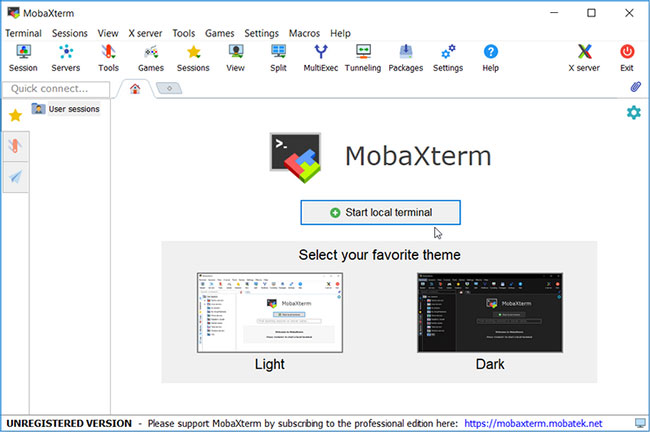
MobaXterm là một công cụ tất cả trong một đáng kinh ngạc giúp việc chạy lệnh của bạn trở nên thú vị. MobaXterm cung cấp vô số chức năng được thiết kế riêng cho các lập trình viên, quản trị viên web, quản trị viên CNTT và những người dùng cần xử lý công việc từ xa của họ theo cách đơn giản hơn.
MobaXterm là chương trình tất cả trong một dành cho Windows tích hợp chương trình terminal, X server, SSH client và SFTP client đồ họa vào một gói với giao diện dễ sử dụng. MobaXterm cung cấp tất cả các công cụ mạng từ xa quan trọng (SSH, X11, RDP, VNC, FTP, MOSH, v.v...) và các lệnh Unix (bash, ls, cat, sed, grep, awk, rsync, v.v...) cho máy tính Windows , trong một file exe portable duy nhất.
Có nhiều lợi thế khi có ứng dụng mạng “tất cả trong một” cho các tác vụ từ xa, ví dụ, khi bạn sử dụng SSH để kết nối với máy chủ từ xa, trình duyệt SFTP đồ họa sẽ tự động bật lên để chỉnh sửa trực tiếp các file từ xa của bạn. Các ứng dụng từ xa cũng sẽ hiển thị liền mạch trên màn hình Windows bằng X server được nhúng.
Bạn có thể tải xuống và sử dụng MobaXterm Home Edition miễn phí. Nếu muốn sử dụng công cụ này trong công ty, bạn nên cân nhắc đăng ký MobaXterm Professional Edition. Tùy chọn này sẽ cung cấp cho bạn quyền truy cập vào nhiều tính năng hơn.
Khi phát triển MobaXterm, nhà phát triển tập trung vào một mục đích đơn giản. Đó là đề xuất giao diện người dùng trực quan, giúp người dùng truy cập hiệu quả vào những máy chủ từ xa thông qua các mạng hoặc hệ thống khác nhau. MobaXterm đang được Mobatek tích cực phát triển và cập nhật thường xuyên.
Khi bạn mở công cụ, bạn ngay lập tức được cung cấp tùy chọn để chọn giữa theme sáng và tối. Từ đó, bạn có thể nhấp vào nút Start local terminal để bắt đầu.
Ưu điểm lớn nhất của MobaXterm là nó cho phép bạn bảo vệ bằng mật khẩu tất cả các tab của mình. Để thực hiện việc này, hãy nhấp vào nút Settings, chọn MobaXterm password management, sau đó làm theo hướng dẫn trên màn hình.
- Tải MobaXterm cho Windows (Miễn phí)
2. Cmder
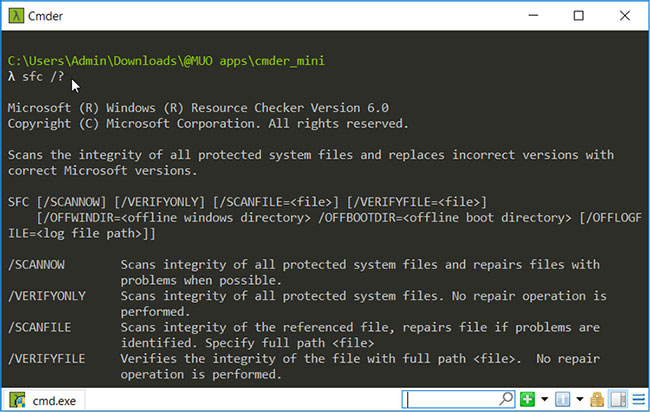
Cmder là một trình giả lập terminal nhẹ và dễ sử dụng dành cho Windows. Công cụ này có giao diện trực quan giúp bạn dễ dàng chạy các lệnh của mình. Không giống như Command Prompt thông thường, Cmder cho phép bạn dễ dàng sao chép và dán các lệnh của mình bằng một vài cú nhấp chuột.
- Tải Cmder cho Windows (Miễn phí)
3. ZOC Terminal Emulator
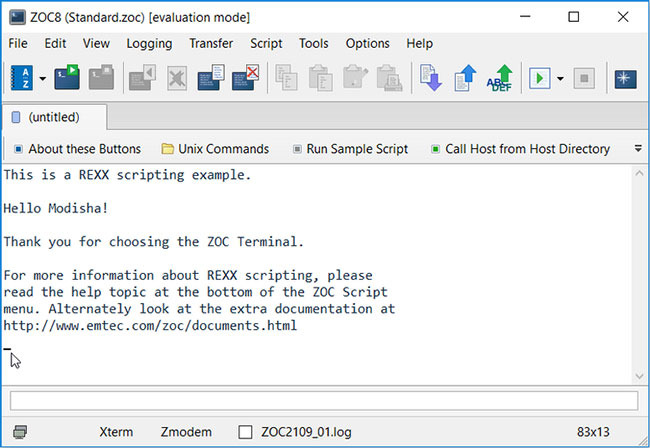
ZOC là một trình giả lập terminal đáng kinh ngạc có giao diện đơn giản. Ưu điểm lớn nhất ở công cụ này là nó cho phép bạn chạy nhiều phiên terminal trên một giao diện theo tab. Bạn cũng có thể tùy chỉnh công cụ theo ý thích hoặc thậm chí tạo các hotkey của riêng mình.
- Tải ZOC Terminal Emulator cho Windows (Bản dùng thử miễn phí 30 ngày, có sẵn phiên bản cao cấp)
4. ConEmu
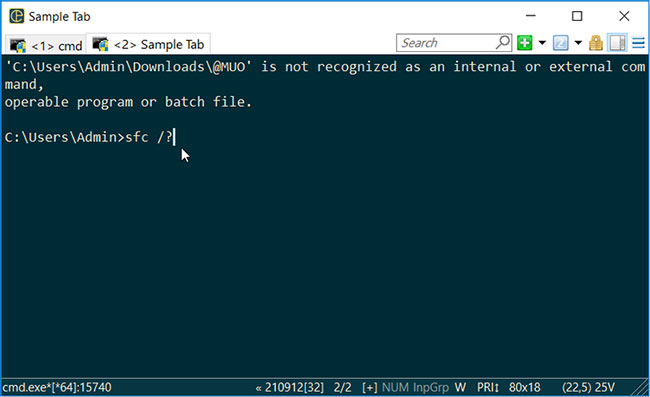
ConEmu là một trình giả lập console mã nguồn mở dễ sử dụng. Bạn có thể tùy chỉnh công cụ theo ý thích của mình và chạy nhiều phiên terminal trên một cửa sổ theo tab. Để tạo tab mới, hãy nhấp vào dấu cộng (+) ở góc trên bên phải của màn hình. Để tùy chỉnh công cụ và cấu hình các cài đặt khác, hãy nhấp vào nút menu ở góc trên cùng bên phải, sau đó chọn Settings.
- Tải ConEmu cho Windows (Miễn phí)
5. Xshell
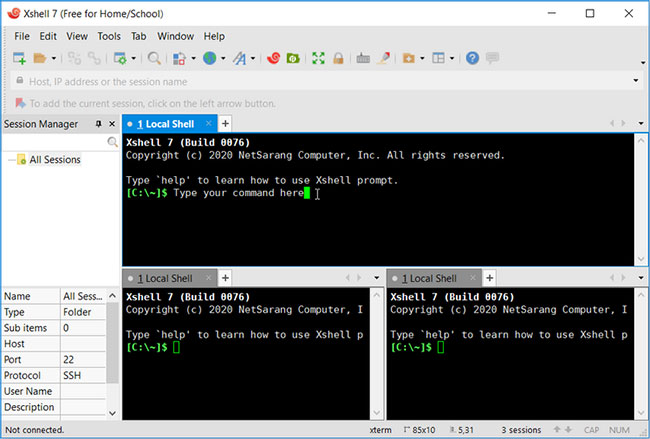
Giao diện hấp dẫn và thân thiện với người dùng của Xshell giúp việc chạy các lệnh trở nên dễ dàng. Cũng giống như các công cụ khác, Xshell cho phép bạn chạy nhiều cửa sổ trong một giao diện theo tab. Nhưng đó không phải là tất cả! Công cụ này cho phép bạn chạy nhiều cửa sổ terminal và hiển thị tất cả các cửa sổ đó trên cùng một giao diện.
- Tải Xshell 7 cho Windows (Miễn phí)
6. FireCMD
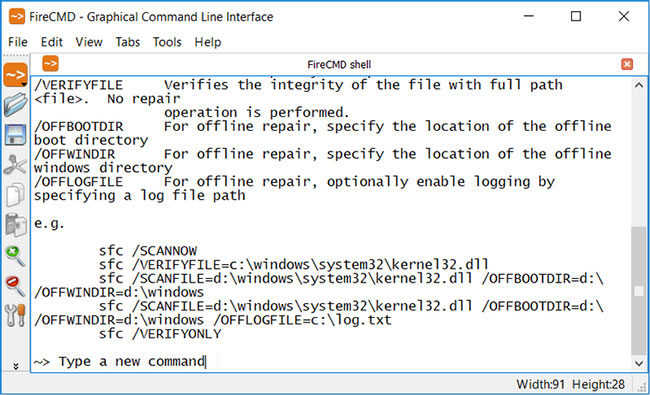
FireCMD là một công cụ dễ sử dụng có giao diện cơ bản, đơn giản. Tuy nhiên, công cụ này có rất nhiều tính năng thú vị so với Command Prompt.
Trước hết, công cụ này làm cho việc lưu các lệnh trở thành một nhiệm vụ cực kỳ dễ dàng. Để thực hiện việc này, hãy nhấp vào nút Save trên ngăn bên trái. Nếu bạn muốn điều chỉnh kích thước phông chữ, hãy nhấp vào các nút Zoom ở phần bên trái của màn hình. Đối với cài đặt phông chữ nâng cao, hãy nhấp vào nút Settings bên trái, sau đó chọn tab Font and Background.
- Tải FireCMD cho Windows (Dùng thử 7 ngày, có phiên bản cao cấp)
Nếu bạn cảm thấy mệt mỏi với Command Prompt cơ bản, thì đã đến lúc cân nhắc sử dụng trình giả lập terminal thay thế. Chỉ cần chọn trình giả lập terminal yêu thích của bạn từ các chương trình mà Quantrimang.com vừa đề xuất. Sau đó, bạn có thể bắt đầu khám phá một số lệnh tốt nhất mà bạn có thể chạy trên thiết bị Windows của mình.
Chúc bạn tìm được lựa chọn phù hợp!
 Công nghệ
Công nghệ  AI
AI  Windows
Windows  iPhone
iPhone  Android
Android  Học IT
Học IT  Download
Download  Tiện ích
Tiện ích  Khoa học
Khoa học  Game
Game  Làng CN
Làng CN  Ứng dụng
Ứng dụng 

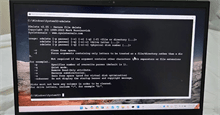





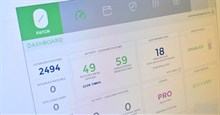
 Windows 11
Windows 11  Windows 10
Windows 10  Windows 7
Windows 7  Windows 8
Windows 8  Cấu hình Router/Switch
Cấu hình Router/Switch 









 Linux
Linux  Đồng hồ thông minh
Đồng hồ thông minh  macOS
macOS  Chụp ảnh - Quay phim
Chụp ảnh - Quay phim  Thủ thuật SEO
Thủ thuật SEO  Phần cứng
Phần cứng  Kiến thức cơ bản
Kiến thức cơ bản  Dịch vụ ngân hàng
Dịch vụ ngân hàng  Lập trình
Lập trình  Dịch vụ công trực tuyến
Dịch vụ công trực tuyến  Dịch vụ nhà mạng
Dịch vụ nhà mạng  Quiz công nghệ
Quiz công nghệ  Microsoft Word 2016
Microsoft Word 2016  Microsoft Word 2013
Microsoft Word 2013  Microsoft Word 2007
Microsoft Word 2007  Microsoft Excel 2019
Microsoft Excel 2019  Microsoft Excel 2016
Microsoft Excel 2016  Microsoft PowerPoint 2019
Microsoft PowerPoint 2019  Google Sheets
Google Sheets  Học Photoshop
Học Photoshop  Lập trình Scratch
Lập trình Scratch  Bootstrap
Bootstrap  Văn phòng
Văn phòng  Tải game
Tải game  Tiện ích hệ thống
Tiện ích hệ thống  Ảnh, đồ họa
Ảnh, đồ họa  Internet
Internet  Bảo mật, Antivirus
Bảo mật, Antivirus  Doanh nghiệp
Doanh nghiệp  Video, phim, nhạc
Video, phim, nhạc  Mạng xã hội
Mạng xã hội  Học tập - Giáo dục
Học tập - Giáo dục  Máy ảo
Máy ảo  AI Trí tuệ nhân tạo
AI Trí tuệ nhân tạo  ChatGPT
ChatGPT  Gemini
Gemini  Điện máy
Điện máy  Tivi
Tivi  Tủ lạnh
Tủ lạnh  Điều hòa
Điều hòa  Máy giặt
Máy giặt  Cuộc sống
Cuộc sống  TOP
TOP  Kỹ năng
Kỹ năng  Món ngon mỗi ngày
Món ngon mỗi ngày  Nuôi dạy con
Nuôi dạy con  Mẹo vặt
Mẹo vặt  Phim ảnh, Truyện
Phim ảnh, Truyện  Làm đẹp
Làm đẹp  DIY - Handmade
DIY - Handmade  Du lịch
Du lịch  Quà tặng
Quà tặng  Giải trí
Giải trí  Là gì?
Là gì?  Nhà đẹp
Nhà đẹp  Giáng sinh - Noel
Giáng sinh - Noel  Hướng dẫn
Hướng dẫn  Ô tô, Xe máy
Ô tô, Xe máy  Tấn công mạng
Tấn công mạng  Chuyện công nghệ
Chuyện công nghệ  Công nghệ mới
Công nghệ mới  Trí tuệ Thiên tài
Trí tuệ Thiên tài  Bình luận công nghệ
Bình luận công nghệ